SP Flash Tool 深度解析:优化技巧与高级应用全攻略
发布时间: 2024-12-17 14:33:58 阅读量: 6 订阅数: 9 


MTK联发科SP_Flash_Tool_v5.2316_Win专业刷机工具
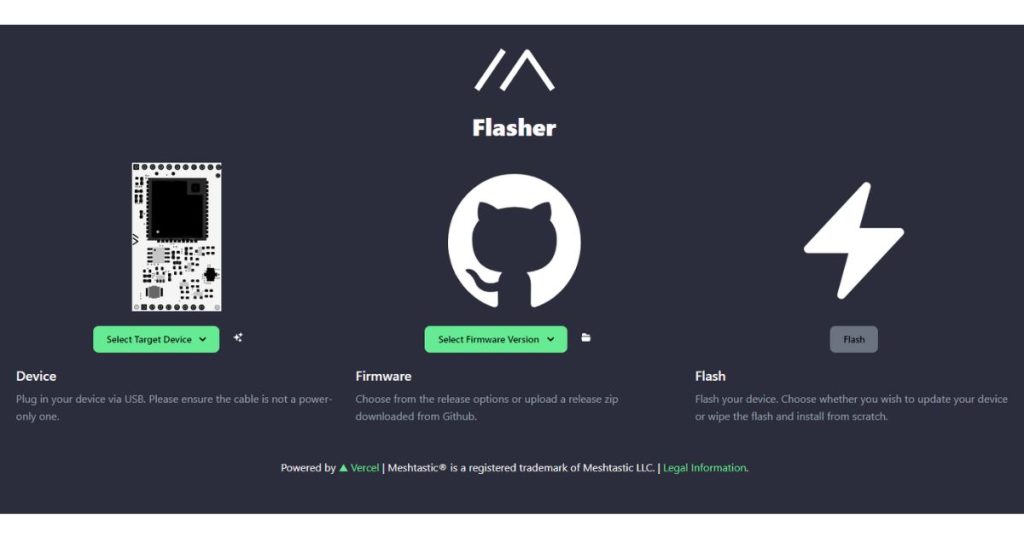
参考资源链接:[SPFlashTool刷机教程:步骤详解与注意事项](https://wenku.csdn.net/doc/6412b4d8be7fbd1778d41068?spm=1055.2635.3001.10343)
# 1. SP Flash Tool简介与安装配置
SP Flash Tool,一款由MTK(MediaTek)官方发布的刷机工具,广泛用于Android设备的固件更新和恢复工作。它支持多种设备,因其操作简便及稳定性,成为维修人员和开发者手中不可或缺的工具。安装SP Flash Tool前,您需要准备相应的驱动程序,并确保电脑操作系统满足最低要求,例如Windows XP SP3或更高版本。安装过程中,遵循向导提示进行即可。
在具体安装时,注意以下几点:
- **下载官方资源**:确保从MediaTek官方网站下载最新版的SP Flash Tool和驱动。
- **系统兼容性**:根据系统位数选择适合的安装包,64位或32位。
- **安装驱动**:在工具安装过程中,驱动程序安装是关键步骤,应确保所有驱动都成功安装,以便设备能被正确识别。
```markdown
**注意**:安装完成后,请在设备管理器中检查端口,以确保驱动正常工作,没有出现任何冲突或未知设备。
```
后续章节将详细介绍SP Flash Tool的工作原理、系统要求、实践应用等,帮助用户更好地理解和运用这个工具。
# 2. ```
# 第二章:SP Flash Tool理论基础
## 2.1 SP Flash Tool的工作原理
### 2.1.1 ROM结构解析
ROM(Read-Only Memory)通常指的是手机或其他设备中的非易失性内存,用于存储设备的固件或操作系统。在SP Flash Tool的应用背景下,理解ROM结构对于刷机操作至关重要。ROM通常被组织为多个分区,例如系统分区(system)、用户数据分区(user data)、恢复分区(recovery)、引导分区(boot)等。
当使用SP Flash Tool刷机时,通常涉及到以下几个步骤:
1. 通过特定的驱动程序将设备置于下载模式。
2. 使用SP Flash Tool连接设备,并识别设备的硬件状态。
3. 通过选择相应的固件或分区文件来更新设备固件。
4. 通过工具提供的界面执行刷机指令,开始写入过程。
ROM文件一般包含bin文件、img文件等不同格式,每种格式对应不同的ROM分区。例如,一个bin文件可能包含系统或用户数据分区的数据,而img文件可能包含完整的系统镜像。
### 2.1.2 下载模式与软件刷机流程
下载模式(Download mode)是移动设备在刷机操作中使用的一种特殊的启动模式,它允许设备通过USB与PC进行通信。当设备处于下载模式时,SP Flash Tool可以识别设备并对其进行刷机操作。
软件刷机流程大致如下:
1. 将设备重启至下载模式。
2. 运行SP Flash Tool并连接设备。
3. 在工具中选择正确的scatter文件和固件文件。
4. 按照需要选择刷机操作,如全量刷机或差分刷机。
5. 点击工具中的“Download”按钮开始刷机过程。
6. 等待过程完成,并按照提示重启设备。
整个流程中,scatter文件起到关键作用,它定义了不同分区的地址和大小,确保固件能准确无误地写入到对应的ROM分区中。
## 2.2 SP Flash Tool的核心组件
### 2.2.1 Scatter文件解析
Scatter文件是一种文本文件,用来描述ROM中各个分区的存储布局。每一个scatter文件都是特定于手机型号的,因此在刷机时必须确保选择了正确的scatter文件。
文件中包含了如下的关键信息:
- 分区的名称(如 boot, system, recovery 等)
- 分区的起始地址(offset)
- 分区的大小(size)
- 其他参数,如校验信息等。
当SP Flash Tool读取scatter文件时,它会根据文件中提供的信息将固件正确地写入到手机的各个分区中。
### 2.2.2 Bin文件与固件更新
Bin文件是二进制格式的文件,常用于存储固件的各个部分。在刷机过程中,SP Flash Tool需要读取bin文件并将它们写入手机的相应分区中。每个bin文件通常对应着scatter文件中定义的一个或多个分区。
Bin文件的更新通常通过以下步骤进行:
1. 下载适合特定设备型号的bin文件或固件包。
2. 使用SP Flash Tool打开bin文件。
3. 通过工具将bin文件中包含的固件正确地写入手机的ROM分区。
在某些情况下,操作人员可能需要根据具体的刷机需求,选择不同的bin文件进行单独的更新操作。
## 2.3 SP Flash Tool的系统要求
### 2.3.1 硬件兼容性分析
SP Flash Tool的设计初衷是支持MTK(MediaTek)芯片的设备。MTK设备拥有广泛的种类,因此SP Flash Tool的兼容性分析变得尤为重要。硬件兼容性主要涉及以下几个方面:
1. **芯片类型**:SP Flash Tool主要支持MTK芯片,这包括但不限于Helio系列、Dimensity系列等。
2. **设备型号**:不同型号的手机可能使用不同版本的芯片,SP Flash Tool需要有对应的驱动和固件文件才能正常使用。
3. **连接接口**:设备与PC连接的方式,通常为USB接口,但也有可能是专用的调试端口。
4. **电源需求**:刷机过程中设备的电源管理也是一个需要考虑的因素,如电池电量、是否可以使用外接电源等。
### 2.3.2 操作系统兼容性测试
SP Flash Tool对操作系统的要求是最低的,基本可以运行在所有主流的操作系统上。不过,为了确保最佳的兼容性和性能,以下是一些推荐的操作系统使用标准:
1. **Windows操作系统**:Windows 7及以上版本。SP Flash Tool的驱动程序和操作界面在Windows系统上得到了最佳的优化和兼容。
2. **Linux操作系统**:虽然SP Flash Tool官方不直接提供Linux版本,但通过Wine或类似的兼容层依然可以运行。
3. **macOS操作系统**:类似Linux,需要使用兼容层或虚拟机来运行SP Flash Tool。
在具体使用过程中,建议保持系统的更新,安装必要的驱动程序,并且定期检查SP Flash Tool的更新,以确保与操作系统的最佳兼容性。
```
# 3. SP Flash Tool实践应用
## 3.1 常用功能的操作流程
### 3.1.1 备份与恢复操作
备份与恢复操作对于避免数据丢失和在系统升级失败时恢复手机状态至关重要。SP Flash Tool提供了直观的用户界面来执行这些任务。用户可以借助工具中的备份功能来创建设备的完整镜像,包括系统、用户数据和其他分区。
执行备份操作的基本步骤如下:
1. 打开SP Flash Tool并连接你的设备至电脑。
2. 选择备份功能,根据提示选择要备份的分区。
3. 确认备份路径和名称,然后开始备份过程。
4. 等待备份完成,并验证备份文件的完整性。
代码块示例:
```bash
# 备份命令示例(命令行操作)
flash_tool.exe -b backup_all:Yes:Yes:Yes:Yes:Yes:Yes:Yes:Yes:Yes:Yes:Yes:Yes:Yes:Yes:Yes:Yes:Yes:Yes:Yes:Yes -f backup.img -l "D:\backup\spbackup.log"
```
在上述命令中,参数解释如下:
- `-b`:备份操作,其中`Yes`表示该分区是否需要备份。
- `-f`:备份文件的存储路径及文件名。
- `-l`:备份过程的日志文件路径。
通过上述操作,用户可以迅速创建一个完整的设备镜像,一旦需要,可以使用SP Flash Tool进行恢复操作。
### 3.1.2 系统升级与降级步骤
SP Flash Tool也支持对设备进行系统升级或降级,这对于尝试新版本的ROM或回滚到较稳定版本非常有帮助。操作步骤相对简单:
1. 下载合适的固件文件(通常是`scatter`和`img`文件)。
2. 打开SP Flash Tool,点击“固件升级”或“固件降级”。
3. 选择固件文件路径,包括scatter文件和img文件。
4. 连接设备至电脑,确保其处于下载模式。
5. 点击“开始”,并等待过程完成。
代码块示例:
```bash
# 固件升级操作示例(命令行操作)
flash_tool.exe -r -S -f firmware.img -l "D:\upgrade\spupgrade.log"
```
在上述命令中,参数解释如下:
- `-r`:表示执行固件升级操作。
- `-S`:表示系统分区。
- `-f`:固件文件的路径。
- `-l`:升级过程的日志文件路径。
确保遵循升级指南,选择正确的固件版本以避免任何潜在的不兼容问题。
## 3.2 高级功能详解
### 3.2.1 MTK一键解锁
MTK一键解锁是SP Flash Tool中的一个高级功能,它允许用户绕过设备的锁定状态,使得可以自由地刷入自定义ROM。这个功能对于开发者和高级用户来说非常有用,但需要谨慎操作,因为不当的使用可能会导致设备损坏。
操作步骤如下:
1. 下载解锁脚本或解锁工具。
2. 打开SP Flash Tool,选择“工具”选项卡中的“MTK一键解锁”功能。
3. 连接设备,并确保其处于下载模式。
4. 选择正确的设备信息,并开始解锁过程。
代码块示例:
```bash
# MTK一键解锁脚本示例(命令行操作)
unlock_tool.exe -d device_id -m unlock
```
在上述命令中,参数解释如下:
- `-d`:指定设备的ID。
- `-m`:解锁模式,`unlock`表示执行解锁操作。
成功解锁后,设备将不再要求SIM卡锁定或恢复出厂设置。
### 3.2.2 手动刷入Bootloader与Radio
手动刷入Bootloader与Radio是SP Flash Tool提供的另一种高级功能,它允许用户根据需要精确地更新设备的这部分固件。这对于修复某些特定问题或为设备带来新功能非常有帮助。
操作步骤如下:
1. 下载适合设备的Bootloader和Radio固件文件。
2. 打开SP Flash Tool,选择“固件升级”。
3. 选择固件文件路径,包括scatter文件和相应的img文件。
4. 连接设备,并确保其处于下载模式。
5. 点击“开始”,并等待刷入过程完成。
代码块示例:
```bash
# 手动刷入Bootloader与Radio示例(命令行操作)
flash_tool.exe -r -S -f bootloader.img -l "D:\blupdate\spblupdate.log"
flash_tool.exe -r -S -f radio.img -l "D:\radoupdate\spradoupdate.log"
```
上述命令中的参数解释与之前相同。执行这些步骤时,务必确认固件版本的兼容性以避免损坏设备。
## 3.3 故障排除与常见问题
### 3.3.1 识别端口和设备连接问题
识别端口和设备连接问题可能是初学者经常遇到的问题之一。SP Flash Tool依赖于正确识别连接的设备,才能进行操作。当工具无法识别设备时,可以尝试以下步骤:
1. 确保设备处于正确的下载模式。
2. 尝试使用不同的USB端口连接设备。
3. 更新或重新安装电脑上的驱动程序。
4. 关闭电脑上的防火墙和杀毒软件,避免它们干扰SP Flash Tool的操作。
5. 检查SP Flash Tool是否有新的更新。
如果问题依旧,可以参考SP Flash Tool的官方论坛或社区寻求进一步的帮助。
### 3.3.2 错误代码的解读与解决
在使用SP Flash Tool过程中,可能会遇到各种错误代码,正确解读这些错误代码对于解决问题至关重要。以下是一些常见的错误代码及其解决方法:
- `ERROR DOWNLOADING`:表示在下载固件时出现错误。这通常是因为USB端口问题或USB线材问题。请尝试更换线材或端口,并确保下载模式正确。
- `NO DOWNLOAD`:表示SP Flash Tool无法从设备下载任何数据。这可能是因为设备未正确进入下载模式,检查设备的按键组合和连接状态。
- `CHECK PORT`:这通常意味着SP Flash Tool无法识别连接的端口。尝试在SP Flash Tool中选择正确的端口号,或重启电脑并重试。
在解决这些问题时,建议详细记录错误信息,并在社区寻求帮助时提供这些信息。社区中有许多经验丰富的用户和开发者可能会提供有用的建议。
通过上述步骤和故障排除技巧,SP Flash Tool的使用效率和成功率将大大提高,同时用户也可以更加自信地解决遇到的问题。
# 4. SP Flash Tool高级应用技巧
## 4.1 个性化固件编译与优化
### 4.1.1 定制ROM的流程
在SP Flash Tool的高级应用中,定制ROM是一个能够根据个人需求来打造系统的进阶技巧。定制ROM的流程主要包括获取原版ROM、修改系统文件、编译生成新的ROM镜像,并最终通过SP Flash Tool刷入设备。
首先,获取原版ROM。用户可以从设备的官方固件更新中获得原版ROM,或者从社区如XDA Developers获取。获取后解压ROM包,通常会得到一个包含多个文件和文件夹的目录。
接下来,修改系统文件。这一步骤要求用户对Android系统有一定的了解,包括如何修改系统设置、添加或删除特定功能等。修改文件可以是修改系统设置文件(如`build.prop`),替换系统应用,或是添加自定义的启动画面和壁纸。这里需要使用文件管理工具或编程编辑器来编辑文件。
然后,编译新的ROM镜像。这一步骤需要使用到Android开发工具集,如Android SDK中的`make`命令。在此步骤,开发者需要编译修改后的ROM文件,生成一个新的系统镜像文件。这一步骤通常涉及到在计算机上设置和配置Android的构建环境,这个过程可能会比较复杂。
最后,使用SP Flash Tool刷入新ROM。打开SP Flash Tool,选择编译好的ROM镜像文件,按照之前刷机的流程进行操作即可。在此过程中,用户可以利用SP Flash Tool的备份功能来备份原机数据,确保刷机过程中的数据安全。
### 4.1.2 性能优化与资源定制
对于追求极致性能体验的用户来说,对固件的性能进行优化是一个不可缺少的环节。优化固件通常涉及几个方面:
- **内核优化**:更换或编译更加性能化的内核,可以针对特定的硬件进行优化,改善设备的响应速度和电池续航。
- **系统服务精简**:去除不必要的系统服务和应用,减少系统资源占用和后台运行程序,提升设备运行速度。
- **CPU/GPU调节**:调整CPU/GPU的运行频率和电压设置,达到提升性能或节省电量的目的。
资源定制则可能包括更换启动动画、添加自定义字体、调整界面主题等,这些都需要对Android系统文件有较深的了解和操作能力。
在进行性能优化和资源定制时,建议详细记录每次修改的步骤和结果,以便于问题追踪和版本控制。同时,确保备份重要数据,防止优化过程中发生意外导致数据丢失。
## 4.2 安全性强化与数据保护
### 4.2.1 文件加密与安全备份
安全性是任何系统升级和定制过程中不能忽视的一个方面。在使用SP Flash Tool进行固件操作时,文件加密和安全备份显得尤为重要。
文件加密可以通过多种方式实现,比如使用工具对固件进行加密,或者在刷机前对备份文件进行加密处理。这样即便设备丢失或被盗,未授权用户也无法轻易访问这些数据。
对于数据的备份,SP Flash Tool提供了强大的备份功能,可以将设备的完整固件备份下来。为了安全起见,在备份数据时,建议用户再进行一次额外的数据加密处理。可以通过命令行工具或者第三方软件进行加密,例如使用`openssl`命令对备份文件进行加密。
### 4.2.2 数据恢复与完整性的校验
当设备出现系统损坏或者其他需要恢复数据的情况时,能够从安全备份中恢复数据就显得尤为重要了。SP Flash Tool的备份数据可以恢复到设备上,但是在恢复之前,建议使用校验工具对备份文件进行完整性校验,确保数据在备份过程中没有损坏。
完整性校验的常用工具有`md5sum`或`sha1sum`等。用户可以对备份文件计算出一个校验值,并与备份时生成的校验值进行比对,以确保数据的一致性。
一旦校验无误,就可以使用SP Flash Tool将备份文件恢复到设备。如果是在不同的设备或不同版本的ROM之间进行恢复,还需要注意ROM兼容性和设备安全性等因素。
## 4.3 自动化脚本与批处理
### 4.3.1 SP Flash Tool命令行模式
SP Flash Tool不仅有图形用户界面,它还支持命令行模式,允许用户通过命令行来进行各种操作。通过命令行,可以实现更高程度的自动化和批处理,这在处理大量设备的固件升级和维护时尤为有用。
命令行模式下,SP Flash Tool使用的是`flash_tool.exe`可执行文件,并通过不同的参数来实现不同的功能。例如,使用`-p`参数指定设备端口,`-l`参数指定日志文件输出路径等。
一个简单的批处理命令示例:
```sh
flash_tool.exe -p "COM1" -b "backup.img" -l "flash_log.txt"
```
在这个例子中,`COM1`是设备连接的端口,`backup.img`是要进行备份的固件文件,`flash_log.txt`是日志文件的保存路径。这样的命令可以被写入到批处理脚本中,实现一键备份。
### 4.3.2 批量处理脚本的编写与应用
批量处理脚本可以极大地提高工作效率,特别是在进行大规模固件升级或维护时。编写批处理脚本需要对SP Flash Tool的参数和命令有一定的了解。
以下是一个简单的批处理脚本示例,用于遍历一个文件夹中的所有`.img`文件,并对每个文件执行备份操作:
```batch
@echo off
setlocal enabledelayedexpansion
REM 设置SP Flash Tool路径
set FLASH_TOOL_PATH=flash_tool.exe
REM 设置端口和日志文件路径
set PORT=COM1
set LOG_PATH=flash_log.txt
REM 循环处理当前目录下的所有.img文件
for %%i in (*.img) do (
echo Processing %%i...
start /b "" %FLASH_TOOL_PATH% -p %PORT% -b "%%i" -l "%LOG_PATH%"
)
echo All files processed.
endlocal
```
在这个脚本中,`%%i`代表当前循环处理的文件名,`%FLASH_TOOL_PATH%`是SP Flash Tool的路径,`%PORT%`是设备连接端口,`%LOG_PATH%`是日志文件路径。
通过执行这个批处理脚本,我们可以自动化地对指定目录下的所有`.img`文件进行备份操作,大大减少了重复劳动,同时也降低了操作的复杂性和出错的可能性。
接下来,我们将继续深入第五章,探索SP Flash Tool在未来行业中的地位,以及它与其他刷机工具的对比分析。
# 5. SP Flash Tool未来展望与行业影响
随着智能手机行业和技术的飞速发展,SP Flash Tool作为移动设备维修和固件更新的重要工具之一,其地位和影响力也在逐步提升。本章节将探讨SP Flash Tool在行业中的地位、持续更新以及与其他工具的对比分析。
## 5.1 SP Flash Tool在行业中的地位
### 5.1.1 移动设备维修中的应用
SP Flash Tool在移动设备维修行业中的应用是不可忽视的。从最基本的功能说起,SP Flash Tool提供了一种快速高效的方式来恢复或更新损坏设备的固件,这对于维修技术员来说是一个极其重要的工具。它允许通过简单的操作来刷入官方或非官方的ROM,从而解决了许多常见的硬件问题,比如开机问题、系统崩溃、功能故障等。
除了基础的刷机功能,SP Flash Tool还具备一些高级的诊断工具,可以帮助技术人员更精确地定位设备故障。例如,它的日志记录和分析功能可以帮助技术人员追踪问题源头,及时地采取补救措施。
### 5.1.2 对智能手机软硬件发展的影响
SP Flash Tool不仅仅是一个简单的刷机工具,它的发展和更新也对智能手机的软硬件产生了重要影响。随着智能手机硬件的发展,SP Flash Tool也在不断地进行更新和优化,以支持新硬件和新技术。这种紧密的联动关系推动了整个手机维修和升级行业的技术进步。
在软件方面,SP Flash Tool的更新往往与最新发布的ROM版本同步。这种快速适应和整合新软件的能力对于保持手机制造商和第三方开发者软件生态的活力至关重要。同时,SP Flash Tool也在帮助推动定制ROM的发展,为追求个性化体验的用户提供更多的选择。
## 5.2 持续更新与社区支持
### 5.2.1 官方更新与新功能介绍
SP Flash Tool的官方更新保证了工具与最新硬件的兼容性,并定期引入新的功能以提升用户体验。比如,每次重大更新可能会包括对最新处理器的支持、改进的用户界面、更智能的错误检测和修复建议等。这些更新不仅保持了SP Flash Tool作为刷机工具的领先地位,也为用户带来更加稳定和安全的使用体验。
### 5.2.2 社区资源与技术支持的分享
除了官方支持之外,SP Flash Tool背后强大的社区资源和技术支持也是其成功的重要因素。社区的开发者和高级用户经常分享他们的知识和经验,发布新的教程、工具或脚本,以帮助其他用户解决复杂问题。技术论坛、教程视频以及各种社交媒体平台都有相关的信息交流和分享,构建了一个活跃的技术交流生态。
## 5.3 与其他工具的对比分析
### 5.3.1 SP Flash Tool与ADB的比较
虽然SP Flash Tool是专为特定硬件和固件设计的,但与广泛使用的Android Debug Bridge (ADB)相比,它们在功能上存在一些差异。ADB主要服务于开发者,提供了全面的调试和操作Android设备的能力。而SP Flash Tool更专注于固件层面的操作和修复。虽然两者在某些方面可以实现互补,但在针对性、易用性和专业性方面,SP Flash Tool提供了更精细的操作和更专业的解决方案。
### 5.3.2 不同刷机工具的适用场景
不同的刷机工具适用于不同的场景和需求。比如,SP Flash Tool通常用于深度固件层面的操作,适用于硬件层面的维护和故障排除。而其他工具,如 Odin 专为三星设备设计,或者 Fastboot 更多地用于通用的Android设备,它们各有优势和局限。用户应该根据自己的具体需求,比如设备类型、所需功能以及个人技能水平,来选择最合适的工具。
在选择刷机工具时,重要的是要确保工具的来源可靠并且更新到最新版本,以避免潜在的风险。同时,建议用户在刷机前深入了解操作步骤,并做好充分的备份,以防出现意外情况。
SP Flash Tool不仅仅是刷机工具,它是连接开发者、技术人员和用户的一个桥梁,是移动设备生态系统中不可或缺的一部分。随着技术的进步,我们可以期待它继续发展,同时保持其在行业中的领先地位。
0
0





